すでにシンギュラリティでXMを利用していて、さらにもう1つXMのMT4をダウンロードしたいという方は当記事を参考にしてください。
シンギュラリティやホワイトナイトを利用しているMT4でBlack Knightを運用することはできませんのでご注意ください。
同じFX業者のMT4を複数インストールする方法
なにも意識せず同じFX業者のMT4を再度インストールしようとすると、元々インストールされていたMT4が上書きされてしまうため注意が必要です。
そこで、同じFX業者のMT4を複数インストールする方法をご説明したいと思います。
デスクトップにあるショートカットアイコンの名前を変更する
XMの場合、MT4がインストールされていればデスクトップに「XM MT4」という名前でショートカットアイコンが作成されていると思います。
同じFX業者のMT4を複数インストールする場合、2つ目以降のインストール時もデスクトップに「XM MT4」という同じ名前のショートカットアイコンを作成しようとします。
つまり、既存のショートカットアイコンが上書きされてしまいますので、あらかじめ既存のショートカットアイコンの名前を変更することをおすすめします。
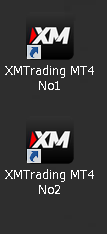
上記画像のように、「XM MT4 No1」など追記して変更しておくと分かりやすいと思います。2つ目のMT4であれば「XM MT4 No2」、3つ目のMT4であれば「XM MT4 No3」といった具合です。
取引を行うFX会社のMT4をダウンロードする
XMのMT4を下記ページよりダウンロードしてください。
ダウンロードするとブラウザによっても反応が異なりますが、インストールファイルの「実行」もしくは「保存(名前を付けて保存)」になります。
その場ですぐに「実行」が表示されている場合は「実行」を選択、「保存(名前を付けて保存)」の場合は保存後にそのインストールファイルを実行してください。
インストールファイルを実行すると、確認が求められますので「実行」や「はい」もしくはそれに該当する選択肢をクリックしてください。
MT4のファイル名を変更する
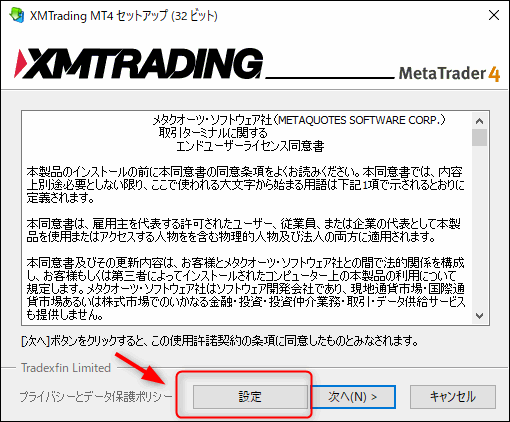
通常であれば、「次へ」をクリックしますが、インストール先を変更したいので、「設定」をクリックします。
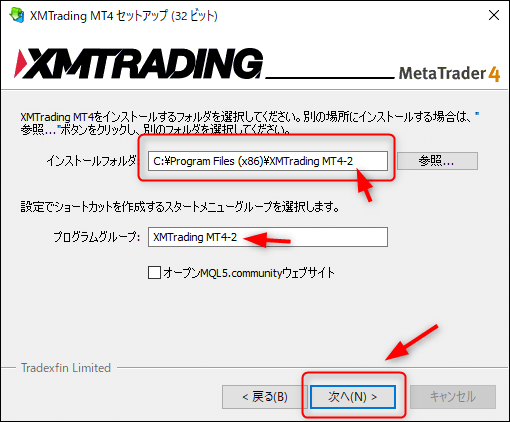
MT4のインストールフォルダと、プログラムグループを変更します。
元の設定インストールフォルダ:C:¥Proguram Files(x86)¥XMTrading MT4
プログラムグループ:XMTrading MT4
🔽 🔽 🔽 わかりやすいように任意の文字を追加します。
変更後インストールフォルダ:C:¥Proguram Files(x86)¥XMTrading MT4-2
プログラムグループ:XMTrading MT4 No2
「設定」をクリックすると下記画像のような画面が出てきます。
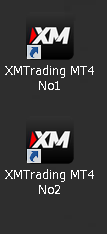
ここで、上記画像のように2カ所フォルダ名を変更します。
元々、「XM MT4」というフォルダ名でインストールされるようになっていました。しかし、そのままの名前でインストールしてしまうと、既存のインストールされているMT4に上書きされてしまうため、名前を変更する必要があります。
既存のインストールされているMT4と名前が違えばなんでも良いですが、おすすめとしては、No1やNo2を追記する方法です。このように整理番号を追記することで、インストールしたあとに管理しやすくなります。
3つ目のインストールの時は「XM MT4 No3」、4つ目の時は「XM MT4 No4」、とするのがおすすめです。
入力が完了したら「次へ」をクリックしてください。
※この画面で「参照」をクリックすると、別の場所にMT4をインストールすることも可能です。
インストール完了
「次へ」をクリックしたあと、インストールが開始されます。
「インストールは正常に完了しました。」が表示されるとインストール完了です。「完了」をクリックしてください。
インストールが完了すると・・・
インストールが完了すると、MT4開発元のメタクオーツ社のサイトが立ち上がりますが、特に用事はありませんので消してください。
それと同時にMT4も起動され立ち上がります。
※この時にMT4のアップデートも同時に行われる場合があり、その場合は立ち上がるのに少し時間がかかります。
立ち上がると取引用サーバーを選択する必要はありませんので、「キャンセル」をクリックしてこの画面を消します。
「キャンセル」をクリックすると、同じFX業者の2つ目以降のMT4インストールは完了です!!
投稿が見つかりません。